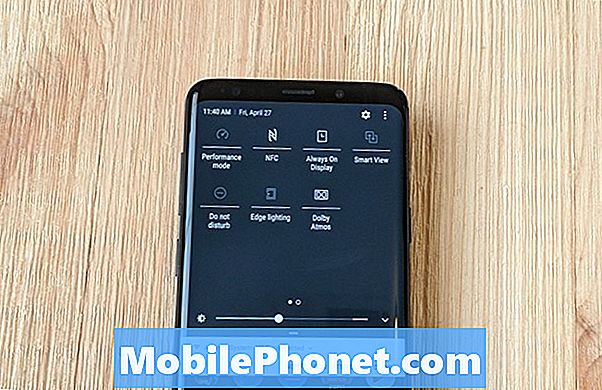NộI Dung
- Cách khắc phục không có âm thanh trong ứng dụng iPad
- Kiểm tra âm thanh trong ứng dụng iPad
- Phải làm gì nếu bạn vẫn không có âm thanh trên iPad
- Tin tức Apple +
IPad của bạn không tạo ra âm thanh trong ứng dụng? Đôi khi iPad sẽ phát ra âm thanh trong khi ở một số ứng dụng hoặc cắm tai nghe, nhưng nó đã giành được âm thanh phát qua các ứng dụng qua loa iPad.
IPad có một tính năng tắt tiếng thú vị, có thể không phát ra âm thanh từ một số ứng dụng nhất định qua loa iPad, mặc dù âm lượng được bật lên và bạn có thể nghe thấy âm thanh bằng tai nghe.
Tính năng Soft Mute này có tính năng âm nhạc và âm thanh ứng dụng, nhưng không phải âm thanh từ Hulu hay Netflix, điều này gây khó khăn cho việc chẩn đoán, đặc biệt là vì tai nghe của bạn vẫn hoạt động, nhưng rất may là nó rất dễ sửa.
Cách khắc phục không có âm thanh trong ứng dụng iPad
Một trong những điều đầu tiên bạn có thể thử là khởi động lại iPad. Điều này có thể giải quyết rất nhiều vấn đề trong dưới một phút. Nếu điều đó không giúp ích gì cho bạn, bạn cũng nên thử cắm tai nghe vào và tháo chúng ra. Đôi khi điều này sẽ khắc phục các sự cố âm thanh, như sẽ thổi khí đóng hộp vào cổng giắc cắm tai nghe.
Nếu điều đó không khắc phục được sự cố, bạn sẽ cần bật tiếng iPad bằng cách sử dụng các hướng dẫn bên dưới. Ngay cả khi iPad bị tắt tiếng, một số ứng dụng có thể gây ồn. Nó kỳ quặc, nhưng đó là những gì xảy ra.

Khắc phục không có âm thanh trong ứng dụng iPad.
- Vuốt lên nhanh chóng từ cạnh dưới của iPad. Bạn cần phải làm điều này từ cạnh của màn hình.
- Điều này sẽ mở Trung tâm điều khiển.
- Hãy tìm biểu tượng tắt tiếng. Nó có thể hiển thị như một bel, hoặc một tiếng chuông với một nhát xuyên qua nó.
- Chạm vào chuông để bật tiếng iPad của bạn.
Bạn cũng có thể kiểm tra âm lượng trên màn hình này và bật nó lên để đảm bảo bạn có thể nghe thấy âm thanh.
Một điều khác để kiểm tra trên iPad cũ là xem bạn có bật công tắc tắt tiếng ở bên cạnh không. Đây là một nút chuyển đổi nhỏ, mà bạn cần phải lật để bật tiếng cho iPad.
Kiểm tra âm thanh trong ứng dụng iPad
Một điều khác mà bạn nên cố gắng khắc phục không có âm thanh phát ra từ các ứng dụng trên iPad là xem có các tùy chọn âm lượng trong ứng dụng hay không.
Đôi khi, bạn có thể tắt tiếng một ứng dụng Âm nhạc hoặc tiếng ồn nền bằng cách sử dụng cài đặt của ứng dụng. Điều này rất phổ biến trong nhiều trò chơi di động, cho phép bạn tắt một số hoặc tất cả âm thanh trong trò chơi.
- Mở ứng dụng, vào menu chính và sau đó nhấn vào cài đặt và tìm bất cứ thứ gì liên quan đến âm thanh.
Trong khi bạn đang làm điều này, bạn cũng nên sử dụng các nút âm lượng bên để thử tăng âm lượng trong ứng dụng. Đôi khi âm lượng có thể đơn giản là giảm, và điều này có thể giải quyết nó.
Phải làm gì nếu bạn vẫn không có âm thanh trên iPad
Bước tiếp theo là sao lưu iPad của bạn vào iTunes, sau đó thực hiện khôi phục cài đặt gốc để xem điều đó có giải quyết được vấn đề không. Từ đó bạn có thể khôi phục bản sao lưu và quay lại sử dụng iPad bằng âm thanh.
Bạn cũng có thể sắp xếp một cuộc hẹn để được trợ giúp từ Apple. Nếu iPad của bạn chưa đầy một năm thì cần phải có bảo hành cho nó, nhưng ngay cả khi nó đã cũ, bộ phận hỗ trợ của Apple có thể giúp bạn khắc phục các sự cố đơn giản miễn phí tại cửa hàng hoặc có thể qua điện thoại. Hãy liên lạc với Apple tại đây.
iOS 12 so với iOS 11: Có gì mới trong iOS 12.2